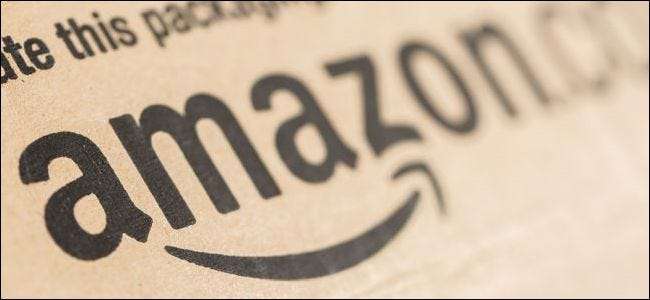
一生の間にAmazonでいくら過ごしたか疑問に思ったことはありませんか?好奇心が強い場合でも、単なる勇気がある場合でも、簡単に見つけることができます。
更新:残念ながら、一部の人々は2006年までさかのぼる情報にしかアクセスできないと報告しています。それより古いAmazonアカウントをお持ちの場合は、それ以降の情報しか取得できない可能性があります。
まず、開く アマゾン 必要に応じて、アカウントにログインします。
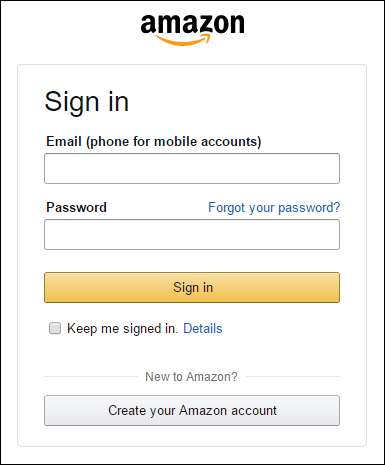
次に、ホームページの上部にある自分の名前で、[アカウントとリスト]をクリックします。ドロップダウンオプションから、[アカウント]をクリックします。

次のページの[注文履歴]で、[注文レポートをダウンロード]をクリックします。
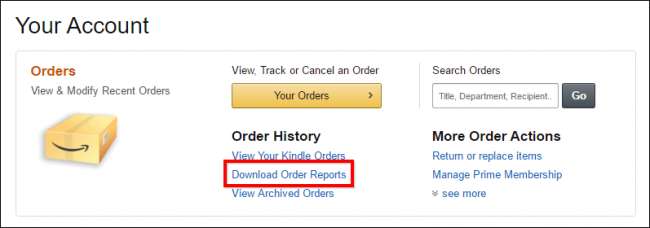
次に、リクエスト注文履歴レポートフォームが表示されます。
- レポートタイプをアイテムに設定したままにします。
- 開始日として、1月1日を選択し、年セレクター(アカウントから注文を開始した年、この場合は2006年)までさかのぼります。
- 終了日については、[今日使用]をクリックしてください。
- 必要に応じて、レポートに名前を付けて、他のレポートと区別できるようにすることができます。
- 準備ができたら、[レポートをリクエスト]をクリックします。

その後、注文履歴レポートが処理されます。それがどれくらい長くて広範囲であるかに応じて、これは数秒または数分かかるかもしれません。
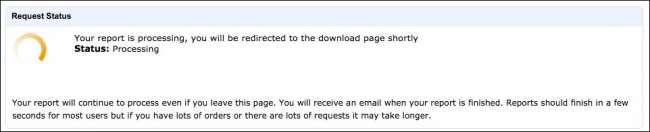
完了すると、レポートが自動的にダウンロードされます。何も起こらない場合は、「リストの更新」をクリックし、「アクション」の下の「ダウンロード」をクリックします。

レポートはCSV(カンマ区切り値)ファイルとして届きます。 MicrosoftExcelやのようなスプレッドシートアプリケーションが必要です Googleスプレッドシート 購入内容を適切に表示して集計します。
MicrosoftExcelで結果を合計する
ExcelでCSVファイルを開くと、合計金額がなく、これまでに行った購入ごとの値だけが表示されます(したがって、Amazonでたくさん買い物をすると、数百行になる可能性があります)。 。 AD列([アイテムの合計]列)ですべてを選択します。これは、トランザクションごとに購入したすべてのユニット(および税金)を合計します。
ADですべての取引合計を選択したら、ホームリボンの[自動合計]をクリックします。総計は列の下部に表示されます。
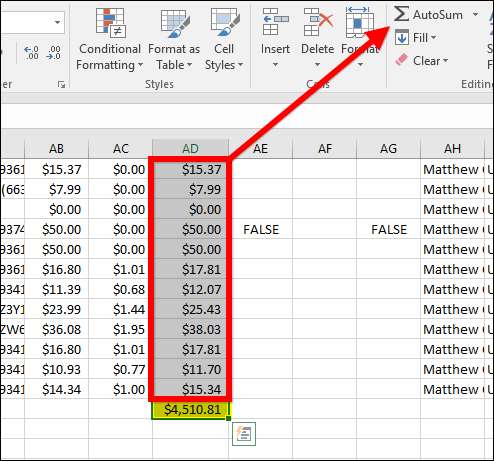
私たちの場合、すべてが合計で4500ドル強になります。
Googleスプレッドシートで結果を合計する
Excelをお持ちでない場合は、 Googleスプレッドシート 。 Sheetsのメインページで、上部の[空白]をクリックして新しいスプレッドシートを作成します。
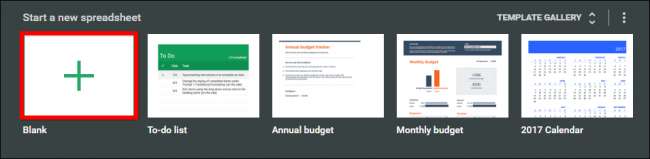
次に、[ファイル]> [インポート]をクリックします。
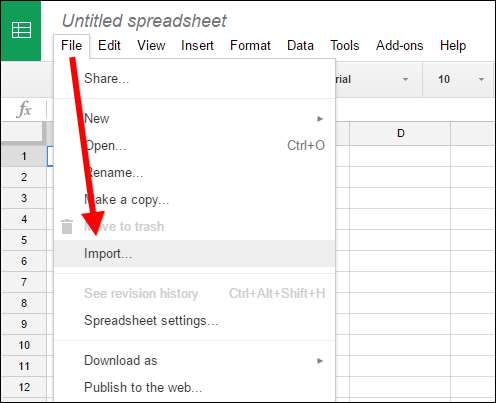
[ファイルのインポート]画面で[アップロード]をクリックし、CSVファイルを参照して選択するか、[ファイルのインポート]画面にドラッグします。
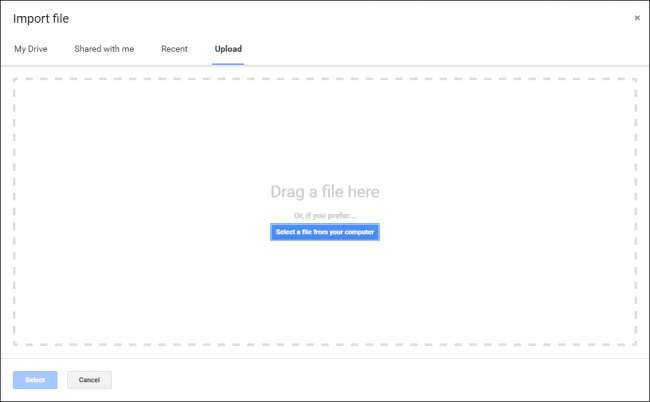
次の画面で、すべてをそのままにして、「インポート」をクリックします。
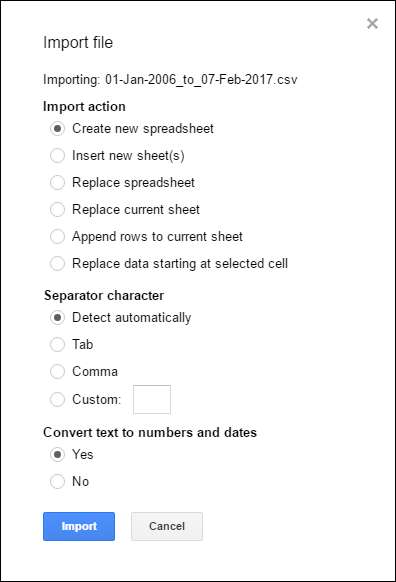
各トランザクションで購入したすべてのユニット(および税金)を合計する列AD(「アイテムの合計」列)ですべてを選択します。
ADのすべてのトランザクションを選択した状態で、ツールバーの[関数]ボタンをクリックし、表示されるドロップダウンリストから[合計]をクリックします。
ADのすべてが即座に追加され、列の下部に印刷されます。
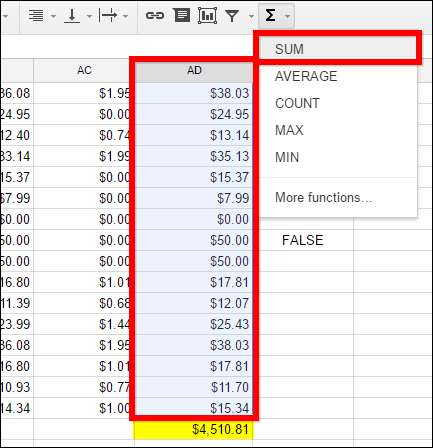
ちょうどそのように、あなたは今あなたがあなたの生涯の間にアマゾンでどれだけ費やしたかを知っています。あまりショックではないことを願っています。心配しないでください。当時、これらすべての購入が絶対に必要だったことを知っていれば、安心できます…そうですか?
画像クレジット: ビッグストック







